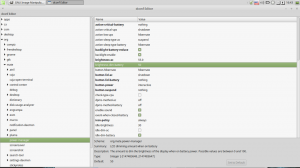Įgalinkite naujinimus per matuojamą ryšį sistemoje „Windows 10“.
„Windows 10“ gali atsisiųsti kai kuriuos naujinimus, net jei jūsų ryšys buvo nustatytas kaip matuojamas. Tai gali būti naudinga, jei susiduriate su problema, kuri išspręsta laukiančiame naujinime, kuris neatsisiunčiamas dėl išmatuoto ryšio. Arba, jei jūsų apskaičiuojamam ryšiui dienai liko tam tikras duomenų limitas, kad būtų galima papildomai atsisiųsti duomenis, galbūt norėsite jį naudoti naujinimams užbaigti. Šiame straipsnyje pamatysime, kaip „Windows 10“ įgalinti naujinimus naudojant išmatuotą ryšį.
Kai ryšys nustatytas kaip matuojamas, daugumos naujinimų negalima atsisiųsti ir įdiegti. Akivaizdu, kad laikui bėgant įrenginys gali tapti pažeidžiamas kenkėjiškų programų. Be to, OS negaus našumo ir funkcijų patobulinimų.
Yra du būdai, kaip įgalinti naujinimus naudojant matuojamą ryšį. Galite naudoti nustatymus arba grupės politiką. Paskutinis metodas yra naudingas sistemos administratoriams.
Norėdami įgalinti naujinimus naudojant išmatuotą ryšį sistemoje „Windows 10“., atlikite šiuos veiksmus.
- Atidaryk Nustatymų programa.
- Eikite į Atnaujinimas ir sauga -> Windows naujinimas.
- Dešinėje spustelėkite Išplėstinės parinktys.
- Kitame puslapyje, skiltyje „Pristabdyti naujinimus“, įjunkite parinktį „Automatiškai atsisiųsti naujinimus, net naudojant skaitomus duomenų ryšius“.
Tą pačią parinktį galima įjungti pakeitus registrą. Jei jus domina, galite atsisiųsti registro failus.
Įgalinkite naujinimus per išmatuotą ryšį naudodami registro koregavimą
- parsisiųsti šis ZIP archyvas.
- Išskleiskite jo turinį į bet kurį aplanką.
- Dukart spustelėkite failą „Įgalinti naujinimus per Metered Connection.reg“, kad įgalintumėte funkciją.
- Failas „Išjungti naujinimus per Matered Connection.reg“ yra anuliavimo pakeitimas.
Pateikti registro failai pakeis 32 bitų DWORD reikšmę AllowAutoWindowsUpdateDownloadOverMeteredNetwork
HKEY_LOCAL_MACHINE\SOFTWARE\Microsoft\WindowsUpdate\UX\Settings
Įgalinkite naujinimus per išmatuotą ryšį naudodami grupės politiką
- Paspauskite Laimėk + R klaviatūros klavišus kartu ir įveskite:
gpedit.msc
Paspausk Enter.
- Bus atidarytas grupės strategijos redaktorius. Eiti į Kompiuterio konfigūracija\Administravimo šablonai\Windows komponentai\Windows naujinimas. Įgalinkite politikos parinktį Leisti naujinimus automatiškai atsisiųsti naudojant išmatuojamus ryšius kaip parodyta žemiau.
Jei tavo Windows 10 leidimas nėra gpedit.msc įrankio, politikos nustatymui galite pritaikyti toliau nurodytus registro patobulinimus. Tai daroma taip pat, kaip ir anksčiau aprašyta politikos parinktis, bet su registro pakeitimu. Atsisiųskite šiuos failus:
Atsisiųsti registro failus
Jie pakeis vertę AllowAutoWindowsUpdateDownloadOverMeteredNetwork po raktu
HKEY_LOCAL_MACHINE\SOFTWARE\Policies\Microsoft\Windows\WindowsUpdate
1 vertės duomenys įgalina funkciją, kitaip politika bus išjungta.
Viskas.